SSDとHDDの違いは
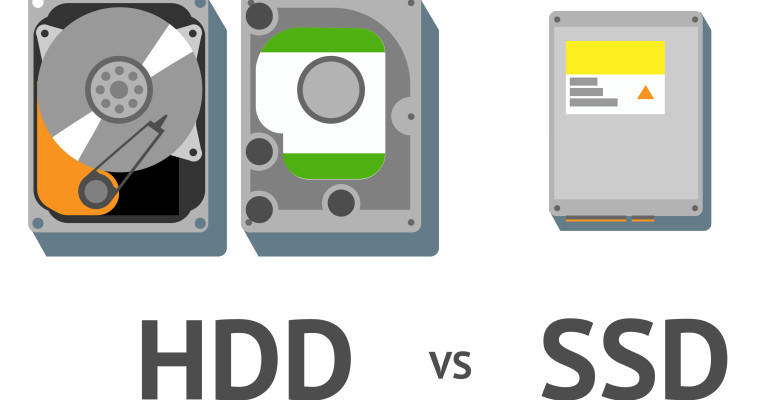
引用: https://navi.dropbox.jp/wp-content/uploads/2016/04/ssd-hdd-difference-00-780x400.jpg
今回は、SSDクローンの失敗する原因についての説明をしていきますが、そもそもSSDとHDDの違いについて、何となくHDDよりもSSDの方が性能がいいのかな、ぐらいの漠然としたイメージしかない人が、多いと思いますので、簡単に違いを説明していきたいと思います。
SSDとは

引用: http://en.community.dell.com/cfs-file.ashx/__key/communityserver-wikis-components-files/00-00-00-01-58/samsung_2D00_ssd.png
SSDとは、Solid State Driveの略称でハードディスクに読み書きするHDDと違い、半導体メモリに読み書きしていきます。簡単に言うとUSBメモリやSDカードの大容量版と思ってもらえれば、大丈夫かと思います。
SSDはフラッシュメモリですので、非常に高速でかつ、HDDと違い読み書きしている音もありません。ただ、まだSSDは普及しだしたところですので、容量あたりの単価が非常に高額で、またそこまでの大容量の物がないので、容量不足になってしまう恐れがあります。
HDDとは
引用: https://encrypted-tbn0.gstatic.com/images?q=tbn:ANd9GcRJ7TUBnerZD6vHh6aSQlTNKOxVyrNQaxL8TPPbTWGljAE1cnQl
HDDとは、ハードディスクと言えばわかるかと思いますが、パソコンに内蔵されたディスクを読み書きすることによって、大容量のデータを保存しておくことができます。
HDDは、容量での単価も安く、一度書き込んでしまえば起動しない間も、自然放電でデータが消えることがないので、長期間の保存が可能です。
しかし、内蔵ディスクに直接読み書きするので、ディスクが回転している音や、読み書きしている間に結構な音が発生します。また、ディスクを読み書きする間は結構な消費電力が必要になるので、パソコン本体が発熱してしまいます。
SSDクローンとは

引用: http://data-gate.com/ssd/user_data/packages/default/img/report/macbookair_03+.jpg
SSDクローンとは、今まで使っていたHDDからSSDにデータを移行することを言います。HDDが大容量であっても、読み書きを続ければ当然重くなり動作の時間がかかってしまいます。そこで、SSDに移行させてしまって、動作にかかる時間を早めてしまおうというものです。
SSDクローンにかかる時間

引用: http://www.junkonishikawa.com/wp-content/uploads/2016/02/90742c01663322abfc6f217ce2902648_l.jpg
SDDクローンに移行するにあたって所要時間はどれぐらいかかるのでしょうか。
フォーマットする容量や作業時間によっても異なりますが、おおよそ2時間ほどでクローンの作成はできます。もし容量いっぱい使っているなどであれば、それ以上に時間がかかってしまいますので、容量を多く使っているのであれば、USBなどの外部ストレージなどに移しておいた方が、時間の短縮になります。
SSDクローンのよくある失敗

引用: http://01.gatag.net/img/201508/05l/gatag-00013272.jpg
SSDに移行したつもりでも移行できていなかったという失敗はよくあり、一番多く見かけるのがパソコンが起動しないというパターンが多いかと思います。では何故移行したつもりだったものが、移行されずに起動もしないのでしょうか。
SSDクローンが起動しない理由【フォーマットを間違っている】
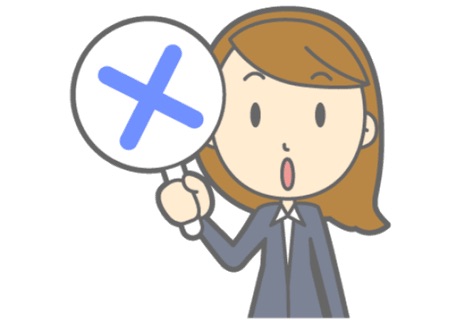
引用: http://up.gc-img.net/post_img_web/2017/08/BYzUBTtbsxTiGmv_12142.jpeg
SSDのフォーマットで失敗する場合の多くは、購入時にフォーマットがされていないSSDを使用していることがありますので、もしフォーマットで失敗したのであれば、SSDをフォーマットしてみるといいでしょう。また、HDD
のフォーマットの手順でも説明はいたしますが、フォーマット時のパーテーションスタイルを、MBRとGPTの選択を間違えてしまうと、起動しないなどの失敗の原因となってしまいます。
もし仮に間違ってしまったら、ディスク管理を起動してボリューム削除をするだけで元に戻すことができます。ディスク1と明記されている部分を右クリックボリュームの削除を実行すれば、オンラインから未割り当てと変わっていれば元に戻っていますので、そこからフォーマットをやり直してください。
SSDクローンが起動しない理由【USBの供給電流】

引用: https://dvrs04bx77b2x.cloudfront.net/item/image/normal/674909fd-b741-4fed-8928-2156686ce65d.png?w=700&h=700&t=resize&q=90
SSDクローンで失敗したときの可能性の一つに、供給電力が不足している場合があります。USB端子には様々な規格があり規格ごとに供給できる電力が違っています。
SSDクローンが起動しない理由【SSDの初期不良】
SSDの商品によっては、初期不良で使えないものもあるようです。もしも差し込んでみても「デバイスマネージャー」や「ディスクの管理」に表示されないようようでしたら、一度ほかのHDDやSDDに繋いで確認してみてください。もし確認しようにも他にPCがない方は、確認しなくてもメーカーに相談して返品・返金などの対応をしてもらうといいと思います。
また、これは初期不良ではないのですが、SSD購入の際に注意しておいてほしいのが、HDDとSSDの容量です。容量がHDDよりSSDの方が少ないと、クローンが作れないことがあるので、できるだけHDDと同等程度の容量があるSSDを選んでください。
SSDクローンが起動しない理由【外付けキットの初期不良】

引用: http://news.mynavi.jp/news/2016/05/19/446/images/001.jpg
もし上記の理由で思い当たるものがないのであれば、外付けキットが初期不良の可能性があります。外付けキットのランプを確認してみて、正常であれば緑色のランプが点灯するのですが、それが赤色だったりそもそも点灯しないようでしたら、外付けキットが初期不良の場合がありますもで、メーカーに連絡して、返品や交換をしてもらいましょう。
SSDクローンの前にフォーマットする手順
ここでは、起動しないなどの失敗をしないように、フォーマットの手順について解説していきたいと思います。

引用: http://kiyotatsu.com/wp-kiyotatsu/wp-content/uploads/2015/09/ssd-3-5.png
まずは、PCを右クリックで管理をクリックします。

引用: http://kiyotatsu.com/wp-kiyotatsu/wp-content/uploads/2015/09/ssd-3-6.png
次は、記憶域をクリックしてください。

引用: http://kiyotatsu.com/wp-kiyotatsu/wp-content/uploads/2015/09/ssd-3-7.png
次は、ディスクの管理(ローカル)をクリックします。

引用: http://kiyotatsu.com/wp-kiyotatsu/wp-content/uploads/2015/09/ssd-3-8.png
ディスクの管理を開くと上記の画面が開きますので、ディスク0がPCのHDDです。ディスク1が新しいSSDとなります。

引用: http://kiyotatsu.com/wp-kiyotatsu/wp-content/uploads/2015/09/ssd-3-9.png
するとMBRとGPTどちらかを選択する画面になりますので、ご自身が使うクローンツールの仕様をしっかり確認して、そして自分のクローン元のHDDとSSDの形式を確認してから、どちらかを選択しましょう。ここで間違えてしまうとエラーがでてしまい、クローンが失敗してしまいます。

引用: http://kiyotatsu.com/wp-kiyotatsu/wp-content/uploads/2015/09/ssd-3-10.png
ディスク1がオンラインになっていれば、初期化がきちんと出来ていますが、まだこれでSSDが使えるわけではありませんので注意してください。

引用: http://kiyotatsu.com/wp-kiyotatsu/wp-content/uploads/2015/09/ssd-3-11.png
次は、未割り当てと書いている部分をクリックして、新しいシンプルボリュームをクリックします。

引用: http://kiyotatsu.com/wp-kiyotatsu/wp-content/uploads/2015/09/ssd-3-12.png
シンプルボリュームサイズを、最大ディスク領域と同じ数字にします。

引用: http://kiyotatsu.com/wp-kiyotatsu/wp-content/uploads/2015/09/ssd-3-14.png
次は、ファイル形式をNTFSにしてフォーマットします。このときもし時間に余裕があるのであれば、クイックフォーマットは、チェックを外しておく方が安全かもしれません。

引用: http://kiyotatsu.com/wp-kiyotatsu/wp-content/uploads/2015/09/ssd-3-15.png
これでフォーマットは無事完成です。
まとめ
-IMG-01.jpg)
引用: http://www.pcdesk-tsuhan.com/pcdesk/img/wd-wd-253/wd-wd-253(db)-IMG-01.jpg
いかがでしたでしょうか。今回はSSDクローンを行ったときに失敗してしまう原因とHDDのフォーマット方法について説明してきました。SSDクローンが成功すればPCが軽くなるので、快適に作業をすることができます。時間はかかってしまうかもしれませんが、よく確認していただき、せっかくクローンができたと思っていても起動しないなどの失敗がなく、SSDクローンを成功させてもらえればと思います。
また、SSDクローンの方法はインターネットなどで色々解説しているので、パソコンや機械に詳しくなくて、多少時間はかかってしまいますが、ほとんどの方が実行できると思います。しかし、万が一トラブルに見舞われてしまったときに対応できないのであれば、せっかくパソコンの性能を良くしようとしてたのに、パソコン自体が使えなくなってしまっては、身も蓋もありません。その場合は今回の記事を参考にしていただければ幸いです。































